
4年前に購入したプリンター キャノン【MG7130】
キャノン製のプリンターを初めて購入してわかった事なのですが
通常当たり前のように付属している取扱説明書がありませんでした。
オンラインでの説明書を見る事になります。
でも、このオンライン説明書が非常にわかりづらい。
レーベル印刷するために必要な【My Image Garden】をインストールしたものの
オンライン説明書を読んでも全く理解出来ず…
なので、ネットで調べまくったけど結局わかりませんでした。
それどころか【My Image Garden】ではレーベル印刷は出来ない
なんてコメントしている人もいました。
いやいや、機能としてレーベル印刷が出来ると謳っているんだから
それはおかしいでしょ!!
そう、思いながら1日じゅうプリンターをいじりまくって
ようやくレーベル印刷をする事ができました。

【MG7130】でレーベル印刷したブルーレイディスクです
この時から4年経った今でも、【My Image Garden】でレーベル印刷の方法を
わかりやすく説明してくれてるサイトがどうも見当たりません。
なので、私なりになるべくわかりやすく説明してみようと思います。
レーベル印刷用の画像のダウンロード
まず、印刷したい作品のレーベル印刷用の画像をネットからダウンロードします。
やり方は簡単
グーグルやヤフーで
[○○ レーベル]
と、文字を打ち込み画像検索をします。
※○○には、映画やドラマの題名+空白+レーベル(ラベルでもOK)
例えば、ドラマの過保護のカホコのレーベル画像が欲しいなら

このように打ち込み、画像検索します。
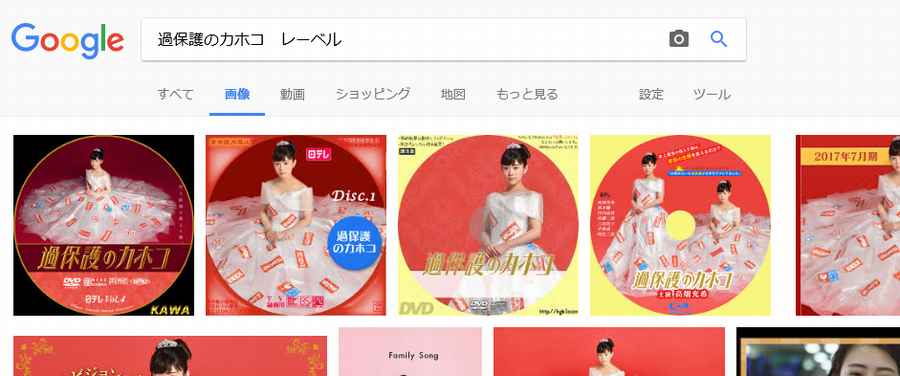
すると、このように【過保護のカホコ】のレーベル印刷用の画像がヒットするので
気に入った画像のサイトに行ってダウンロードして下さい。
レーベル画像の大きさは、製作される方ごとに違いますが
自動で最適な大きさに変換されるので問題ありません。
ウェブ上には、映画やドラマのレーベルを作成する
素晴らしい職人様が数多くいらっしゃいます。
条件を満たさないとダウンロード出来ない様にされてる方もいますが
殆どが無償でダウンロード可能です。
作品の人気の度合いによっては、大量にヒットするものもあれば
全くヒットしない作品もあります。
比較的新しい作品なら、誰かが製作中という事もあり
日にちを置いて検索してみるとヒットする事も多々ありますので
欲しいレーベル画像が無くても諦めないで下さい。
※サイトの注意事項がありましたら必ず守ってください。
そしてダウンロードしたら作者様にお礼のコメントを書いて行くのが礼儀です。
レーベル印刷の準備




ディスクトレイが、カセット(上段)の裏面に付いてるので外します。


排紙トレイを手前に開きます。
My Image Gardenを起動する
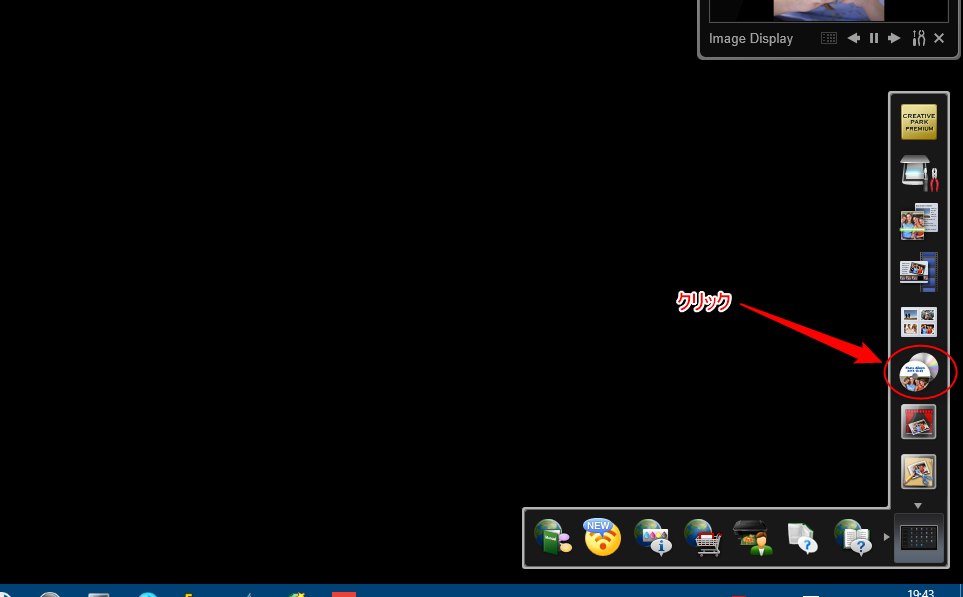
【My Image Garden】を起動して【レーベル印刷】をクリック。
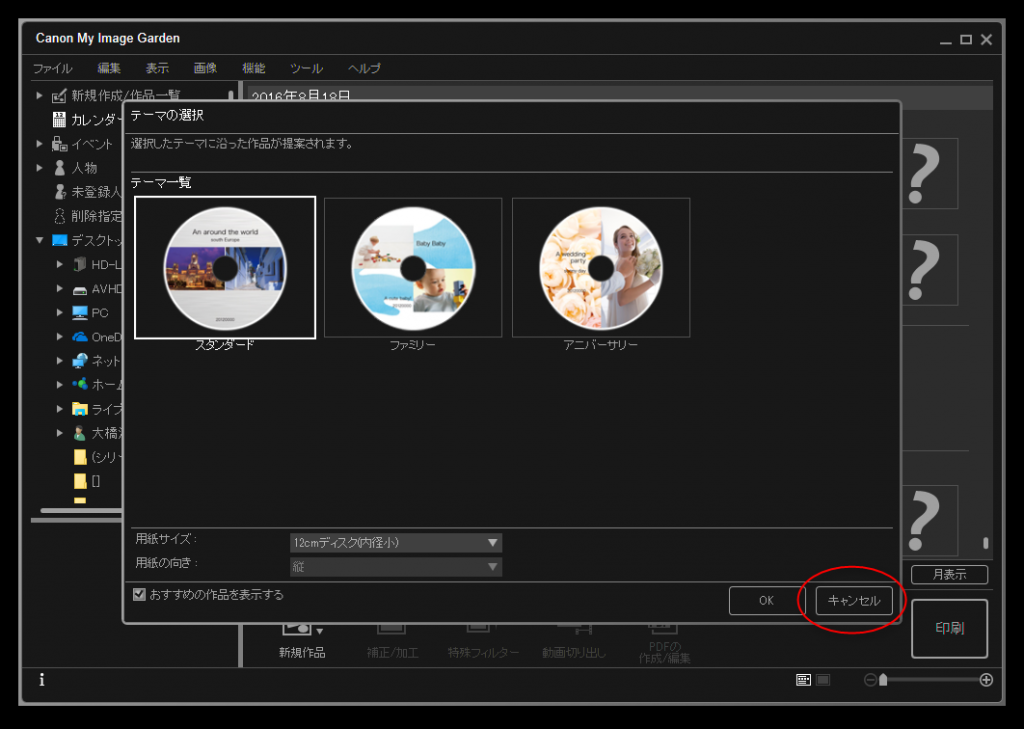
【My Image Garden】と一緒に【テーマの選択】も立ち上がるのでキャンセルする。
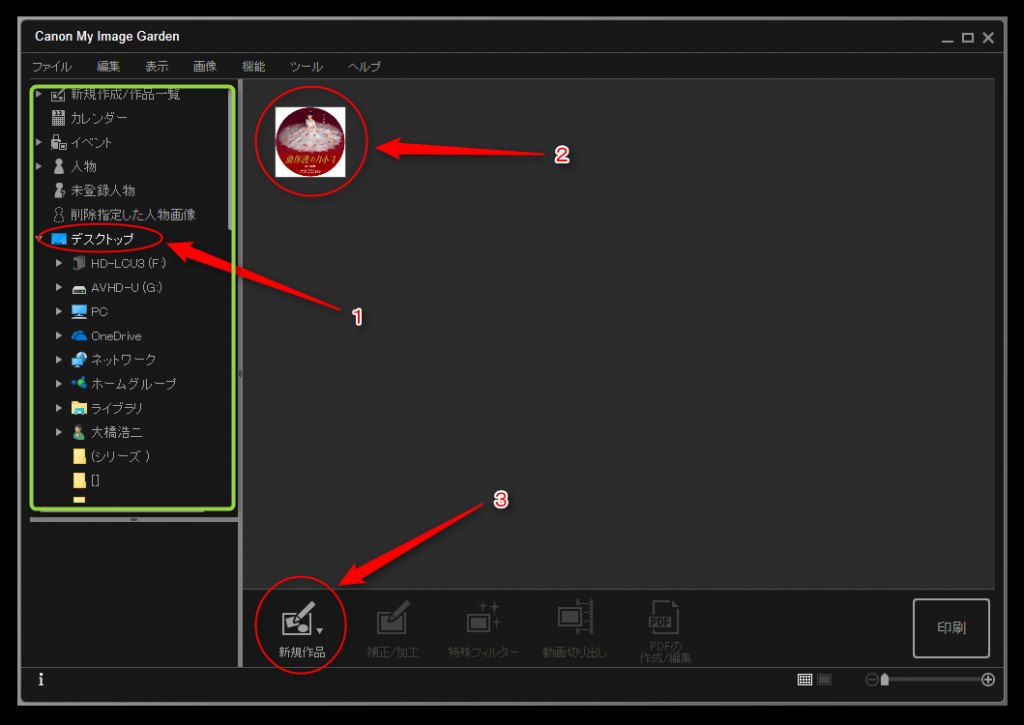
緑の枠内から画像を保存しているフォルダを探してダブルクリック。
※画像以外は表示しないので
私は、レーベル印刷時はデスクトップに画像を置いてます。
印刷したい画像を選択して【新規作品】をクリック。
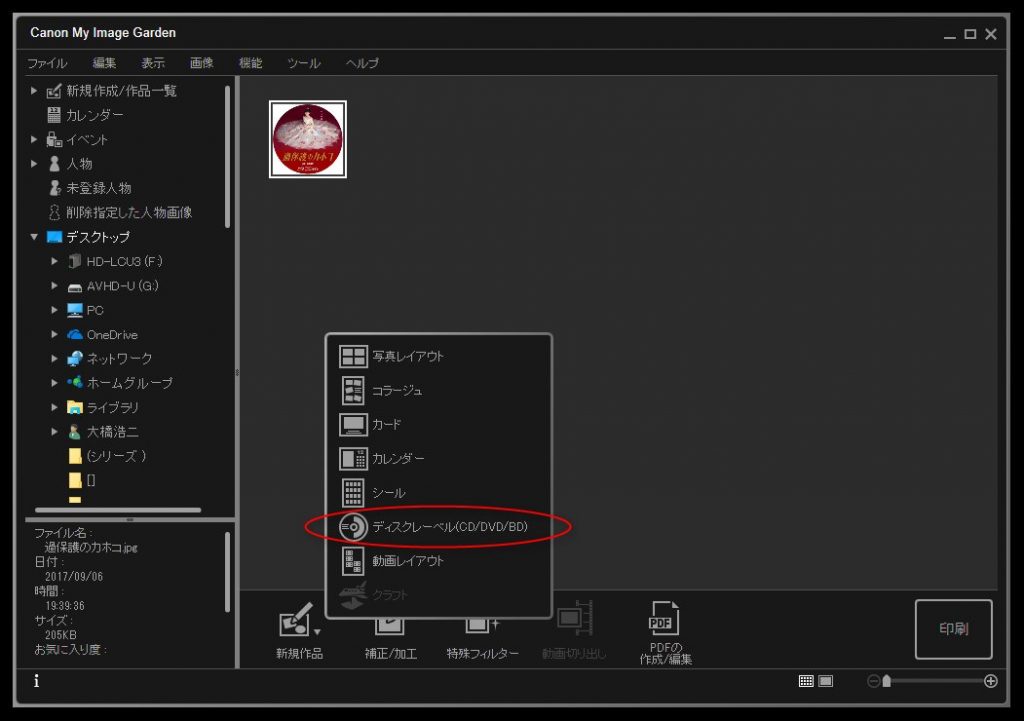
【ディスクレーベル(CD/DVD/BD)】をクリック。
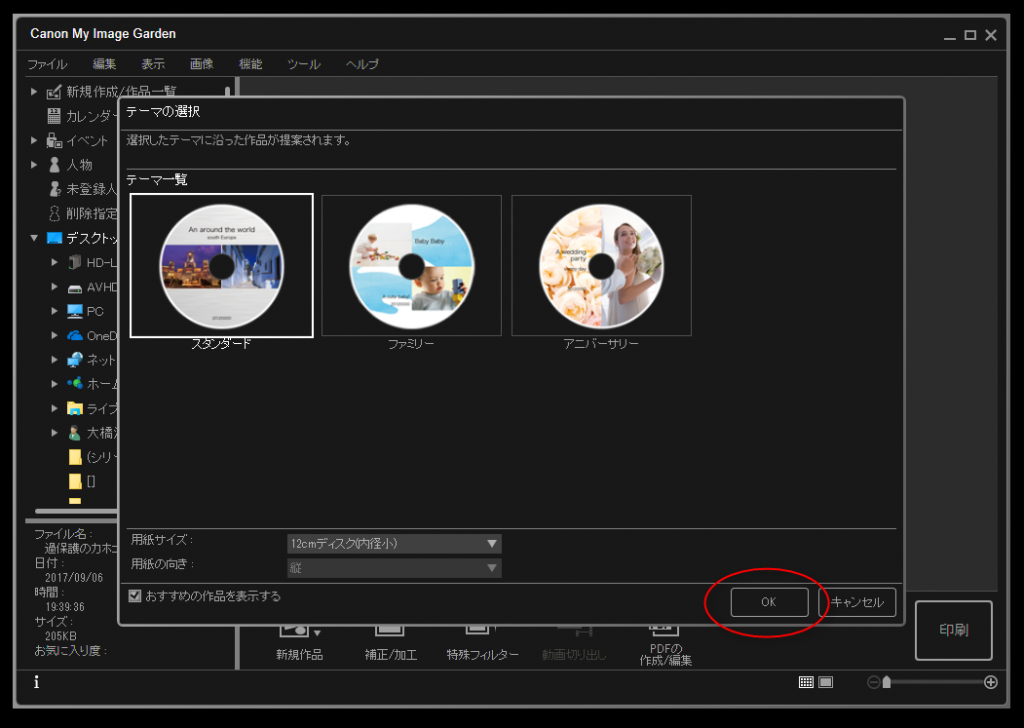
すると、また【テーマの選択】が表示されるので今度は【OK】をクリック。
※【スタンダード】【ファミリー】【アニバーサリー】のどれを選択しても大丈夫です。

このように表示されるので、【レイアウト】をクリック。
※画像は【スタンダード】を選択してます
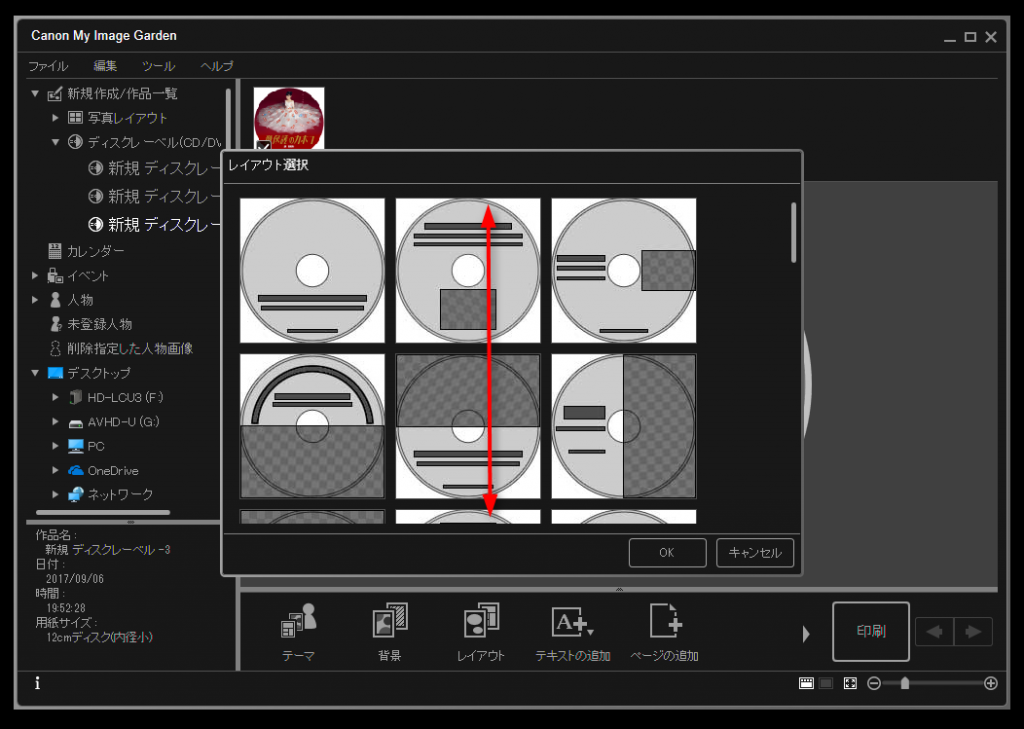
【レイアウト選択】の画面が出てくるので、画像全表示のレイアウトを探します。
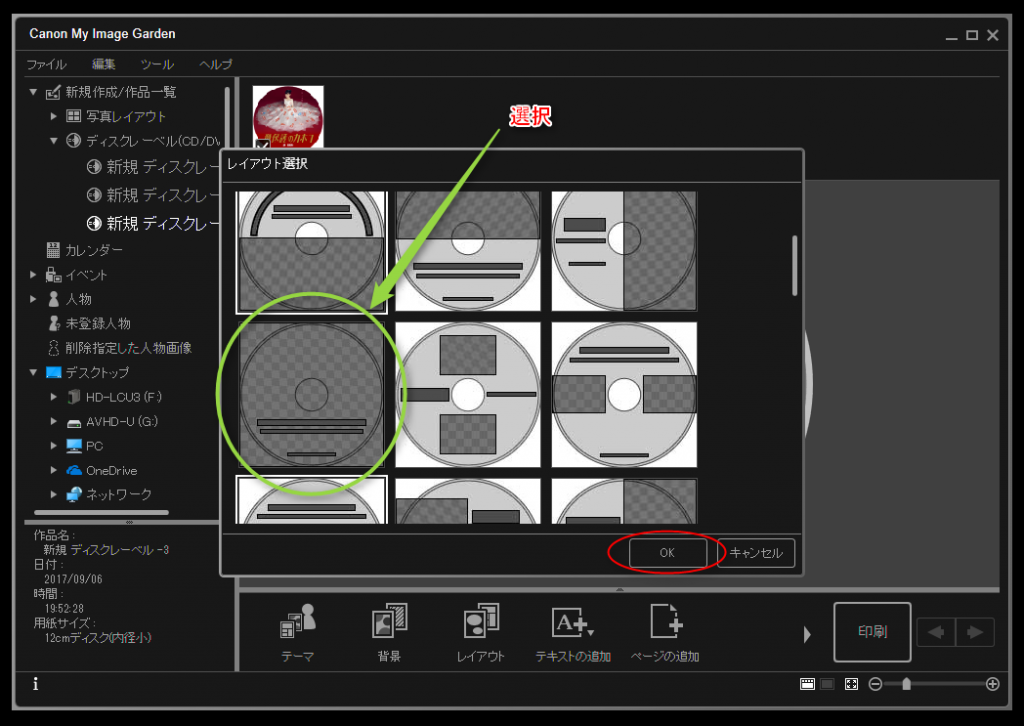
見つけたら、選択して【OK】をクリック。
※全面が黒いやつです。
が、実はもっと簡単な方法があります。
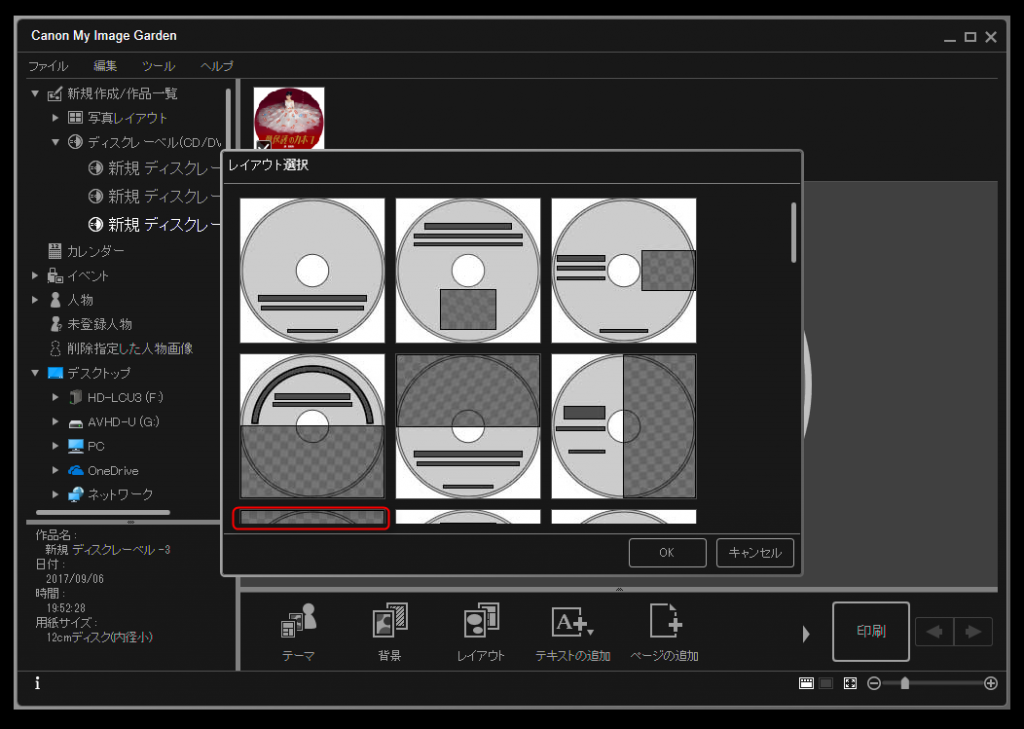
【レイアウト選択】をスクロールしなくても、左下にちょこっと見えるのが画像全表示のレイアウトなのです。
なので、ここをそのままクリックすればOKです。
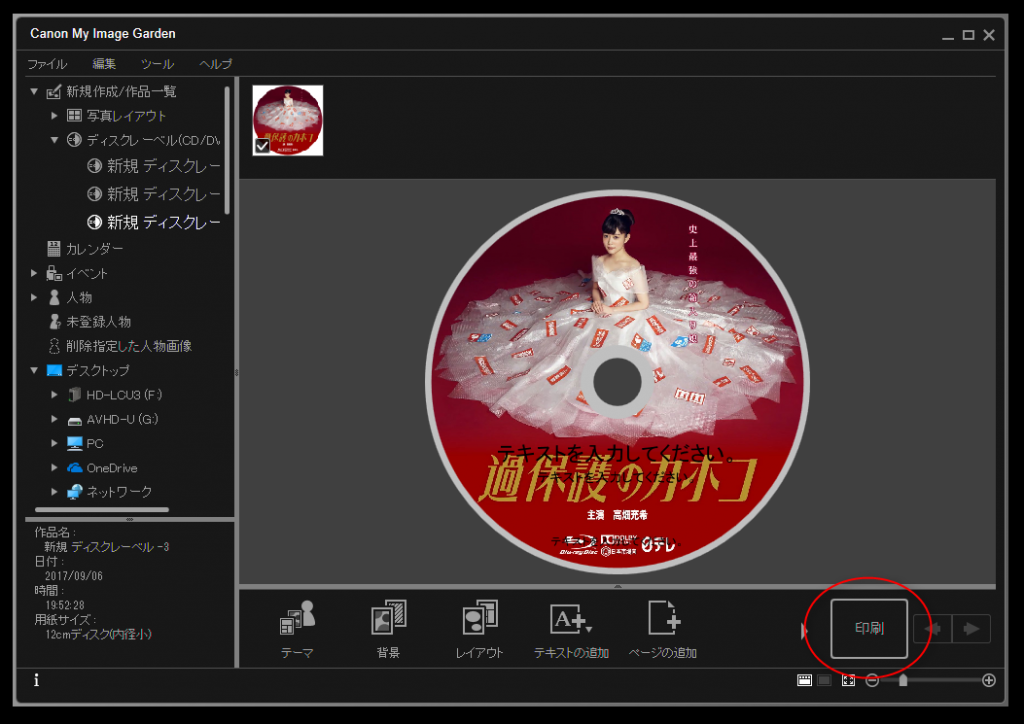
キチンと表示したら【印刷】をクリック。
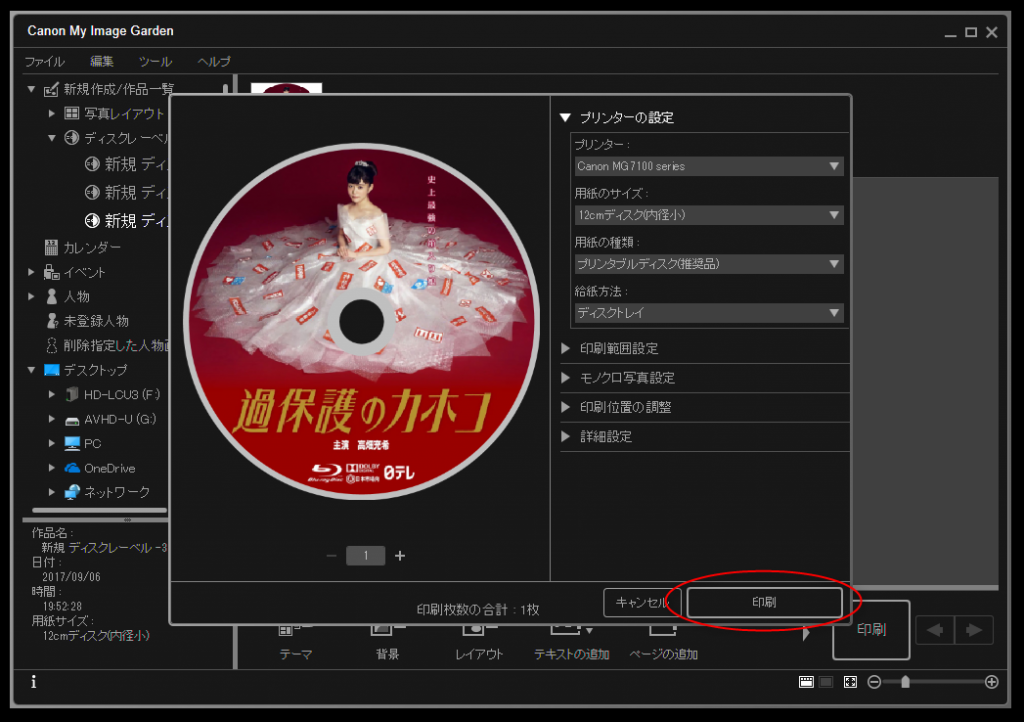
微調整出来る画面が立ち上がるので、気にせず再度【印刷】をクリック。
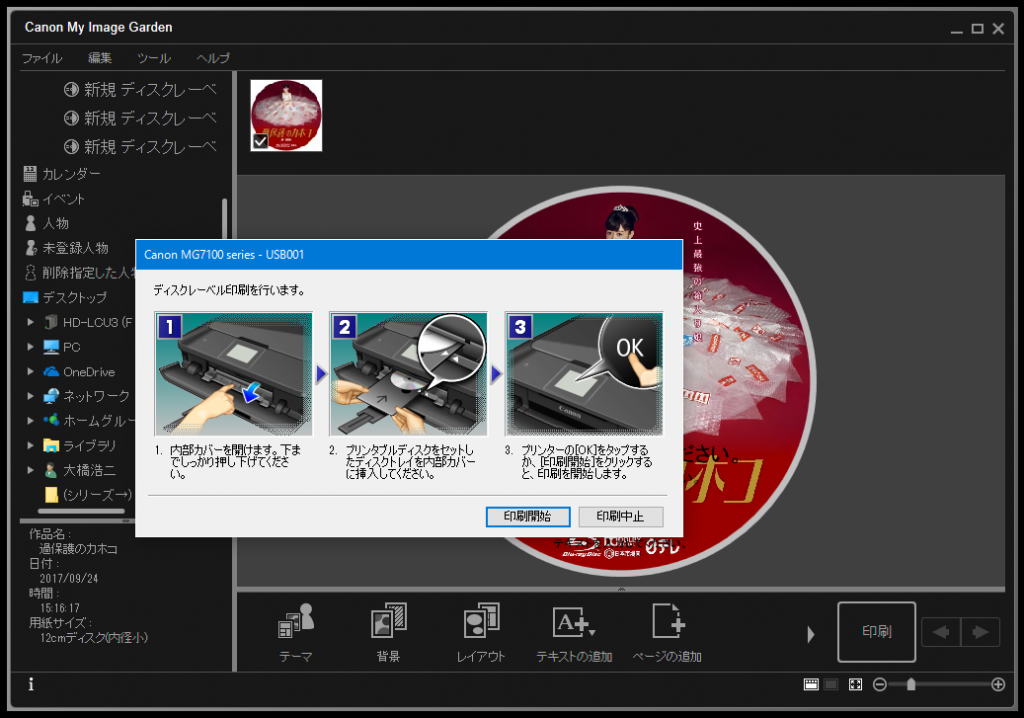
この画面が表示したら印刷準備OKです。
ディスクトレイをプリンターにセットする

内部カバーを開きます。

赤い部分に【ディスク】をセットした【ディスクトレイ】を挿入。

そのまま、押し込む。
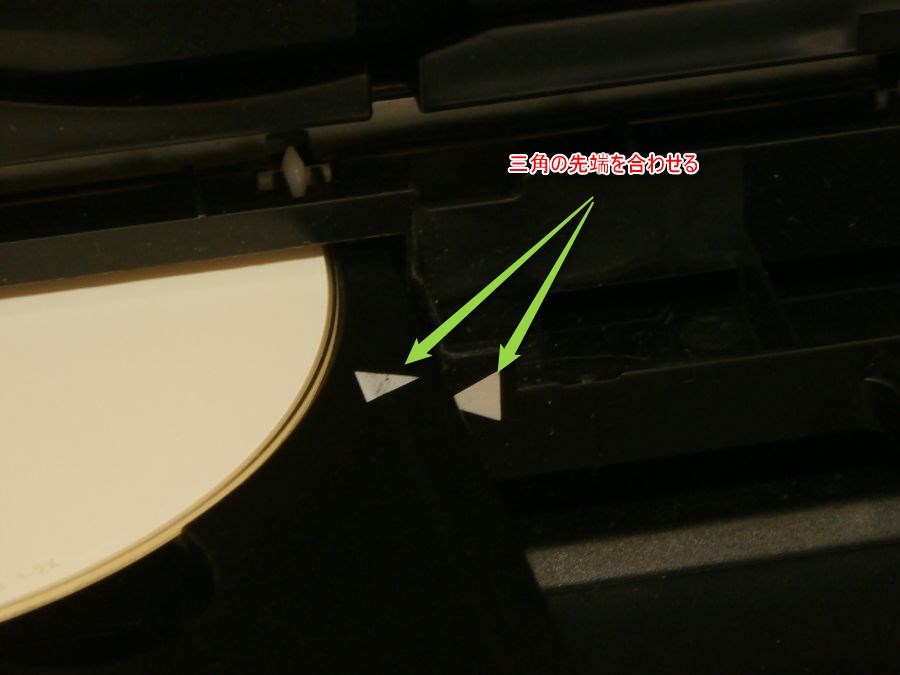
プリンター側の矢印とディスクトレイ側の矢印を合わせる。
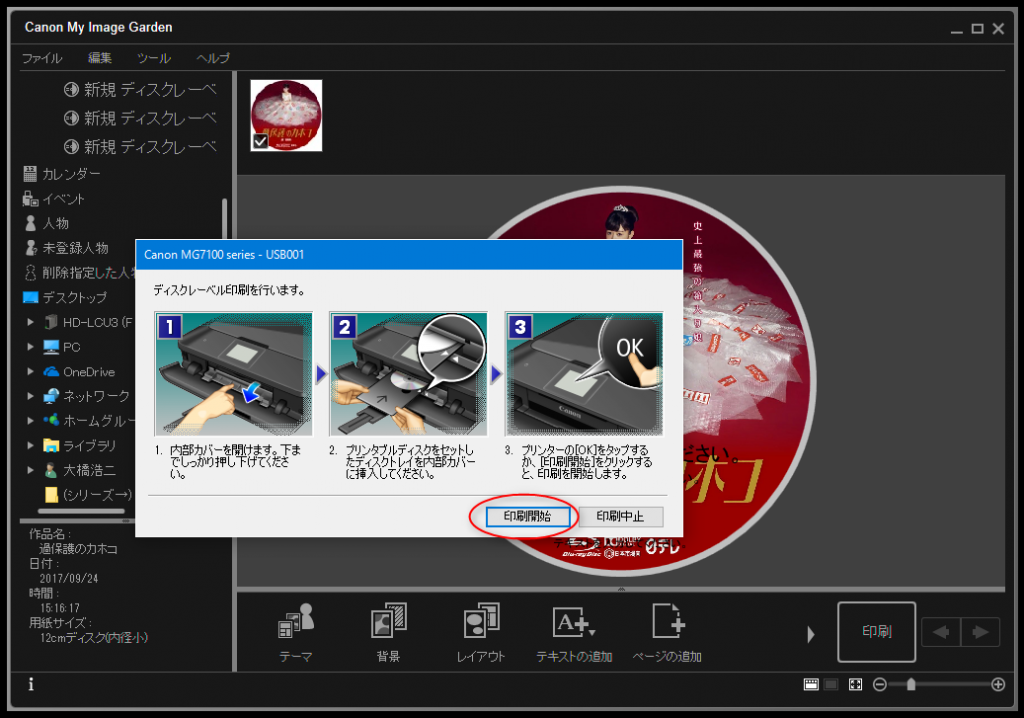
PC画面の【印刷開始】をクリック、もしくは
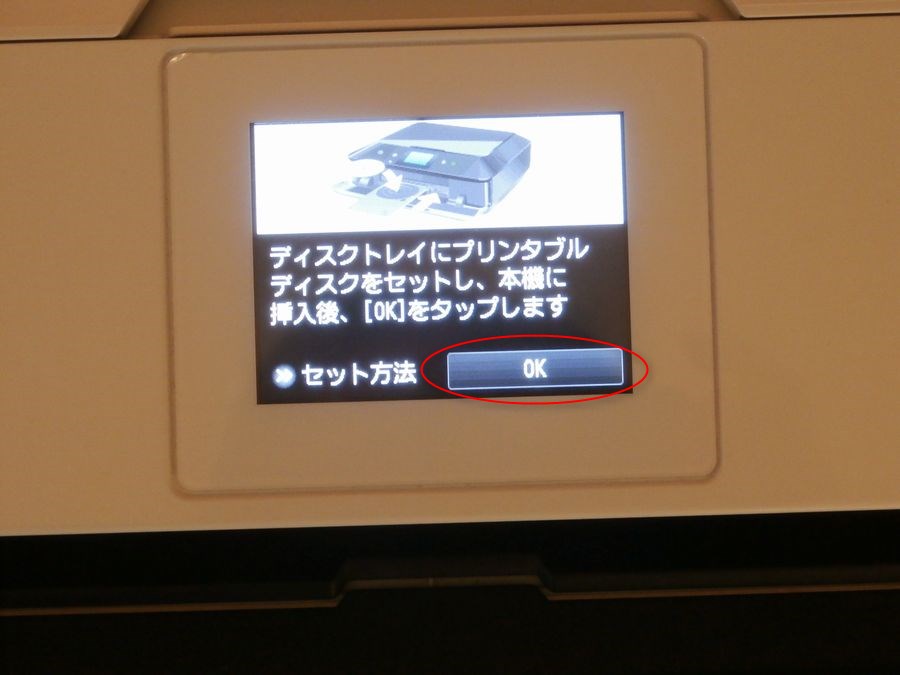
プリンター本体の操作パネルの【OK】をタップします。
印刷が開始するとディスクトレイが一旦押し出され
その後少しづつ出たり入ったりを繰り返し
最終的にプリンター内に全部入り印刷が始まります。
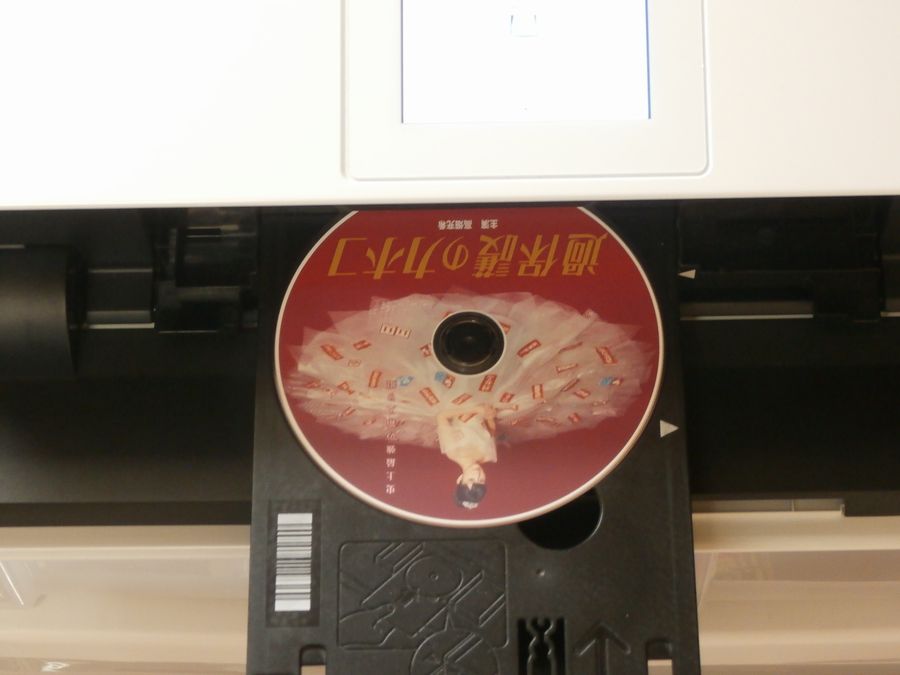
印刷終了。

きれいに印刷出来ました。
まれに、ディスクトレイが途中で止まりピピピと警告音が鳴る事があります。
そんな時は、再び同じように押し込んで開始すればOKです。
My Image Gardenが重い…と感じたら
レーベル印刷を繰り返してるとMy Image Gardenの動作がが重く感じる事があります。
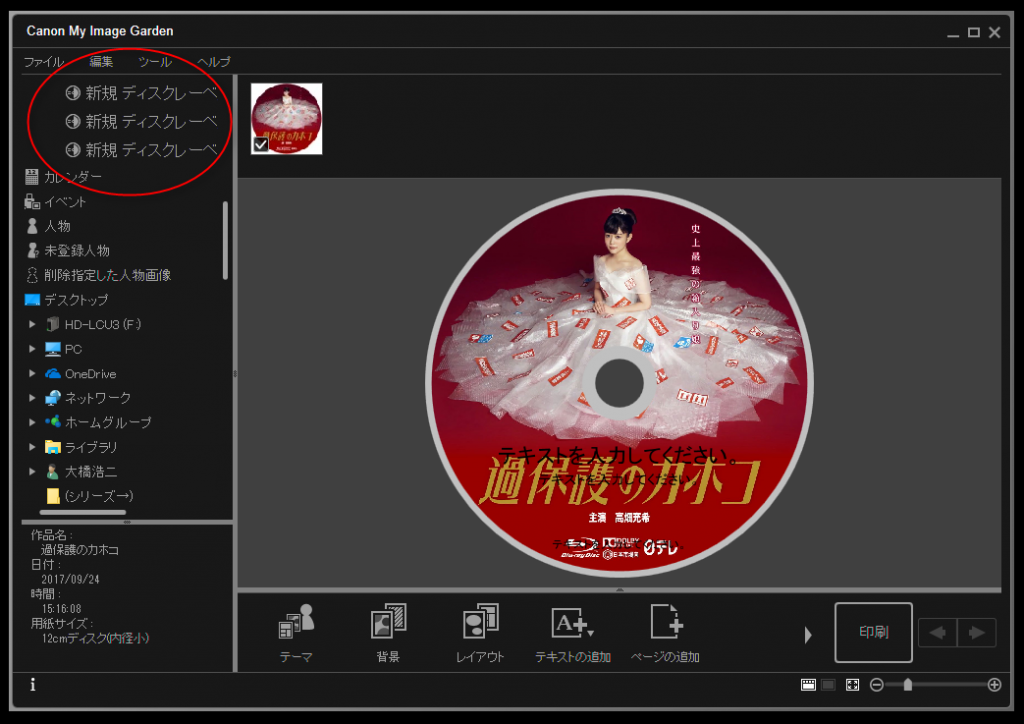
原因はコレ。

ずら~っと並んでますが、これは保存されたレーベル画像です。
レーベル印刷する度に自動的に保存されるので
何十枚何百枚と画像が保存されると動作が重くなってきます。
なので、再度印刷する予定のある画像以外はその都度削除した方がいいでしょう。

削除したい部分に右クリックすると、この表示が出るので【削除】をクリックします。
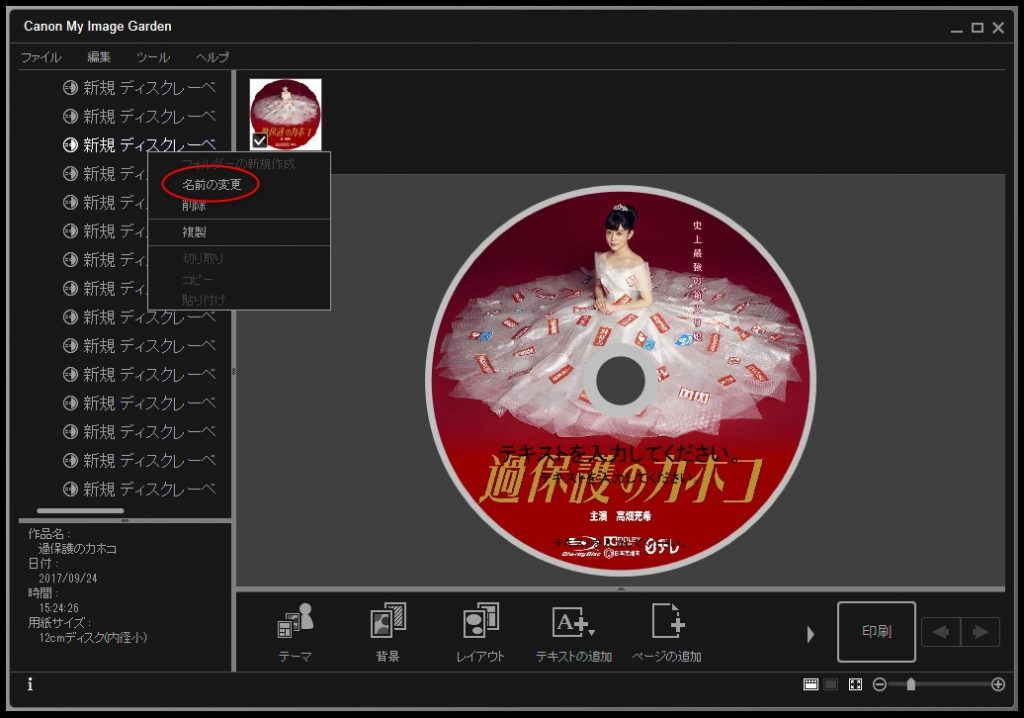
保存したい場合は、【名前の変更】をクリックしてタイトル等を書き込めば
再度印刷したい時にわかりやすいと思います。
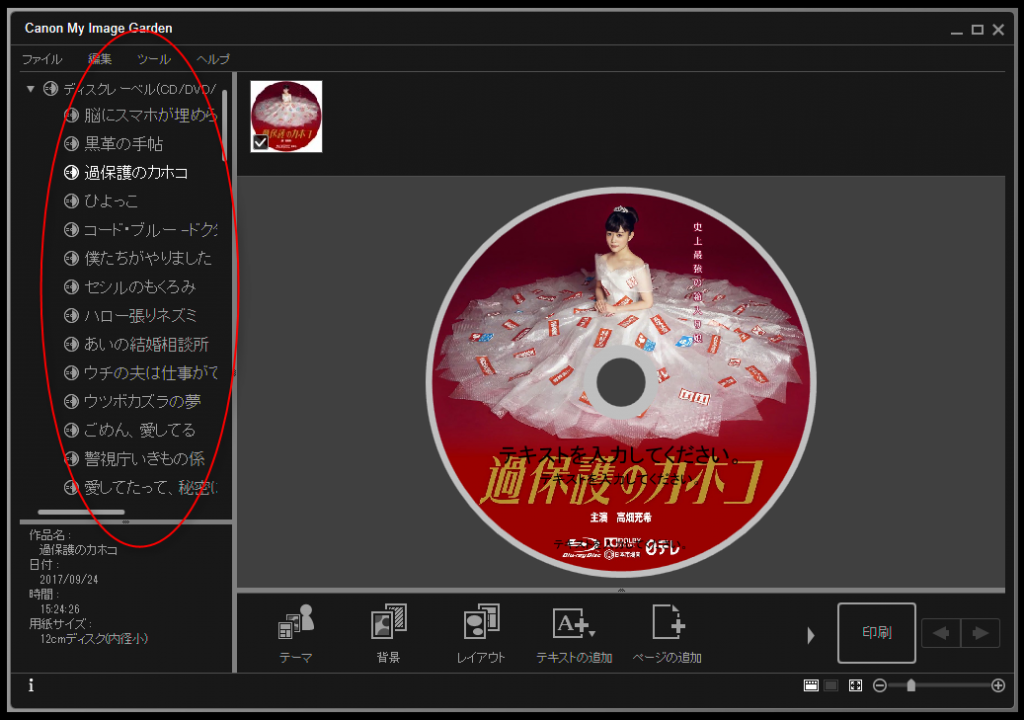
ドラマ全話を1枚のブルーレイディスクにダビング
そもそも、プリンターを購入した目的は連ドラを全話を1枚のブルーレイディスクに入れた
自分だけのオリジナルディスクを作りたかったからです。
それまではエプソンしか使った事がなかったのですが家電量販店で発売直後の新製品を
大幅な割引でおすすめしていたので購入しました。
結果的には、きれいにレーベル印刷できたので満足しています。
こちらの記事でドラマ全話を1枚のブルーレイディスクにダビングする方法を解説してます。
↓ ↓
ドラマ全話をダビングして1枚のブルーレイディスクに収める方法
よかったら合わせてお読み下さい。


コメント
素晴らしい解説サイトでした。私も困っていたので助かりました。
匿名様、お役に立ててなによりです。
私も最初は、やり方が全然わからなく困っていたのに、詳しく説明してくれるサイトが皆無でしたので、そんな方のお役に立てたらと思い記事にしてみました。
コメント頂けてとても嬉しいです。
前のプリンターMG6230からMG7130に変わってレーベル印刷の仕方が分からなくて困ってたので助かりました。
ありがとうございます。
ベルガー様、コメントありがとうございます。
私の記事がお役に立てたようでとても嬉しいです。
頑張って記事にしたかいがありました。
すみません。
私も全く同じ環境にあるのですが
なぜ複数画像の場合の解説しないのですか?
そもそもつまずく所はそこでしょう。
レイアウトで、単数画像ではなくて
複数画像レイアウトを選ぶと
画像が入る領域の1つに選択画像が入っていて、残りの画像が入るところにはどうやって増やして行くのかがどうしても出来ません。
もし知っていたら教えてください。
匿名様、コメントありがとうございます。
複数画像の場合の解説との事ですが、画像が何枚表示されていようと
選択するのは印刷したいレーベル画像1枚だけです。
たとえば、目次の【My Image Gardenを起動する】の3枚めの画像のように
左側の緑の枠内のデスクトップを選ぶと記事では【過保護のカホコ】の画像が
1枚だけ表示していますよね。
デスクトップに1枚ではなく5枚のレーベル画像を置けばここに5枚の画像が表示されます。
後は、印刷したい画像を選択して記事の通りにするだけです。
質問の複数画像レイアウトがどこを指しているのかがわからないのですが
レイアウトで選択できる画像は1枚だけで複数は選べません。
質問の内容がわかりづらいので、もし的はずれな返答でしたらすみません。
その場合は、再度質問をお願いします。
それとも…
目次の【My Image Gardenが重い…と感じたら】の最後の画像のように
レーベル画像のデータを増やしてから印刷したいのかな?
素晴らしい記事です。本当に助かりました。
どんぺま様、コメントありがとうございます。
お役にたてて嬉しいです。